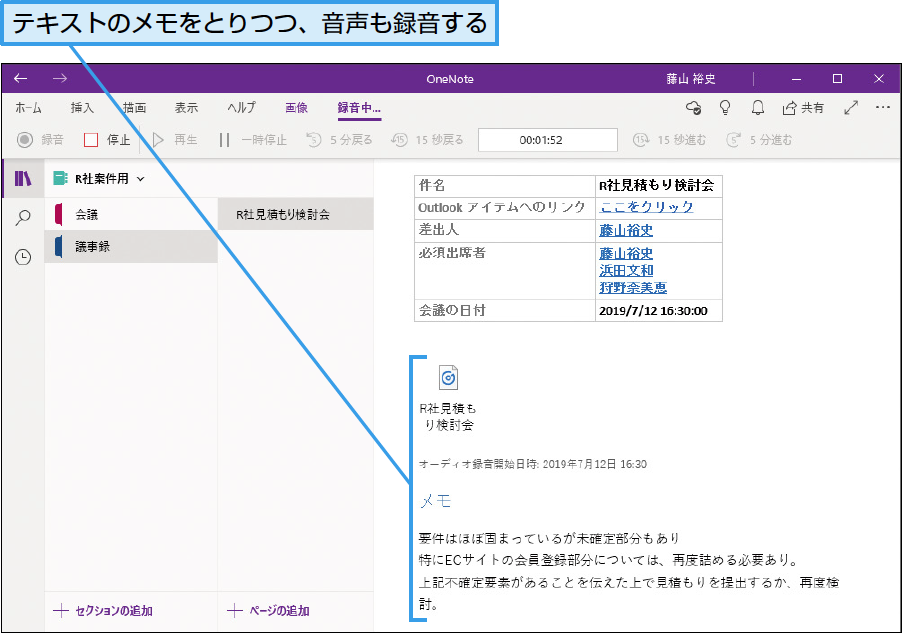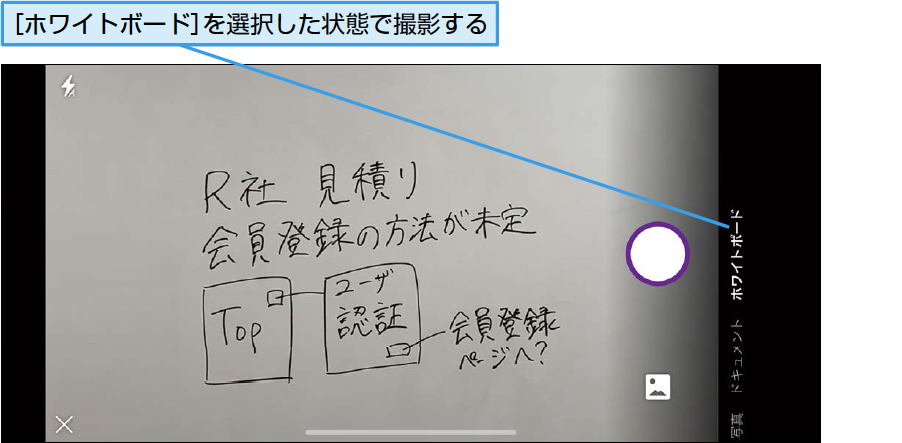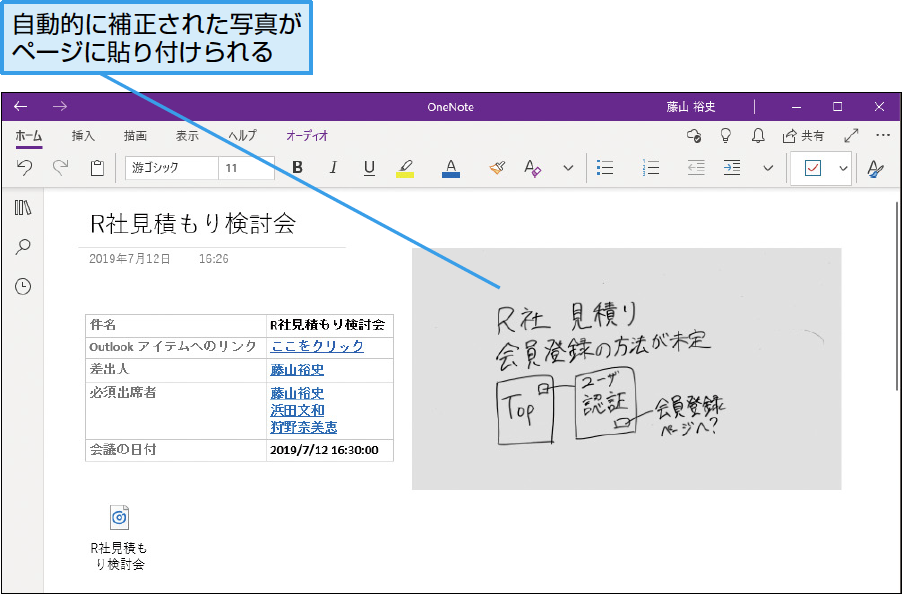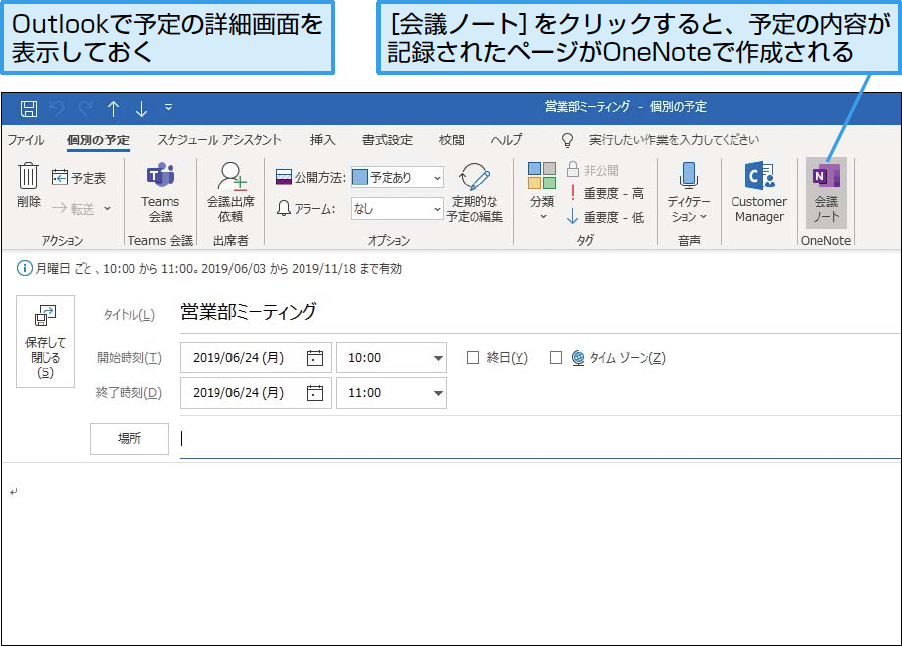音声と写真も記録して完全な議事録を作る
出席者の発言を録音しながらテキスト入力
会議中は議題や決定事項、今後やるべきことなどをテキストでメモするだけでなく、事前に断ったうえで、出席者の発言を[オーディオ]の機能で録音しておくといいでしょう。後で不明点があったときにも、メモを入力した箇所から頭出しして音声を再生すれば、正確な発言内容を確認できます。
最近のノートパソコンでは多くの機種がマイクを内蔵しているため、簡単に録音が可能です。メモの入力や頭出しはできませんが、スマートフォンで録音したり、ボイスレコーダーの音声ファイルを添付したりして同期する方法もあります。
ホワイトボードの内容をカメラで撮影
重要な論点や決定事項、図示する必要がある内容は、ホワイトボードに板書されることがよくあります。会議終了後は消す必要がありますが、その内容を後から参照できるように、スマートフォンのカメラで撮影しておくと安心です。
このとき、撮影モードを[ホワイトボード]にしておけば、書き込まれた部分だけが残るようにトリミングされるとともに、文字や図形が見やすく補正されます。
Outlookの予定からページを作ることもできる
会議や打ち合わせのスケジュールをOutlookで管理しているなら、OneNoteとの連携機能を活用しましょう。
Outlookの予定は、OneNote側から操作するOutlookの予定と連携するで解説した方法のほか、Outlookの予定の詳細画面にある[会議ノート]から、件名や日付、出席者などの情報をOneNoteに取り込む方法があります。
Outlook側から操作した場合は、OneNoteに予定の情報を記載したページが自動的に作成されます。
ポイント
- 定例会議の議事録では、テンプレートを設定するで解説したテンプレートも役立ちます。定例会議用のセクションを作成し、通常の出席者や議題を入力したページをテンプレートに設定しましょう。ページを追加するたびに同じ情報が入力されるため、日付や追加の出席者・議題を書き換えるだけで概要を整理できます。